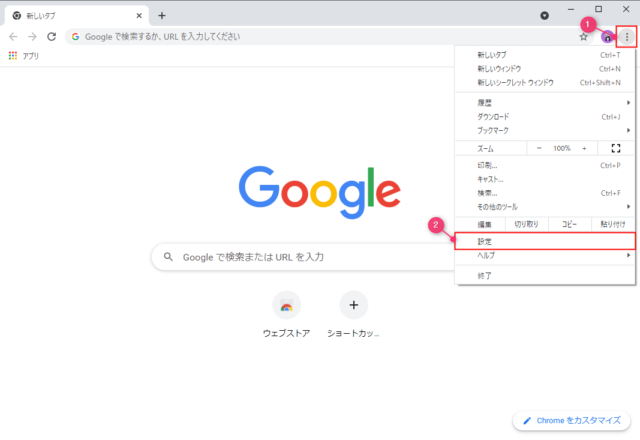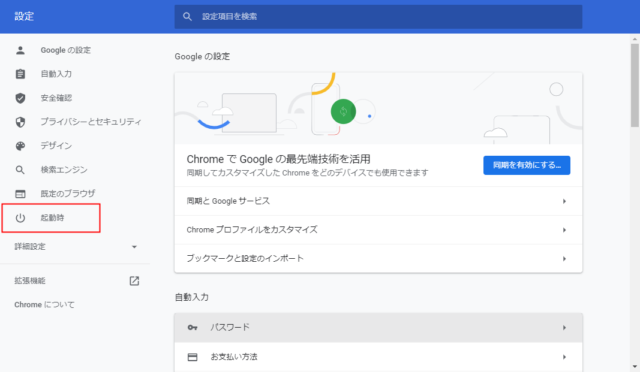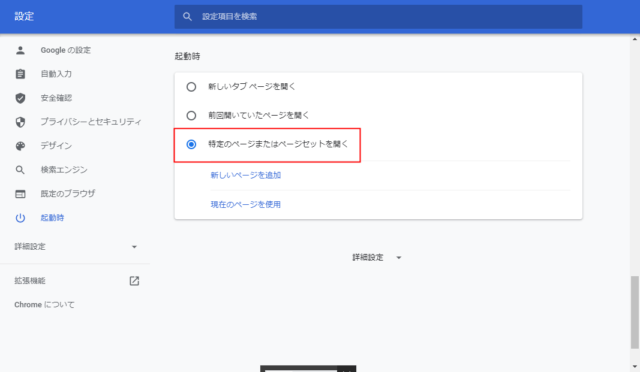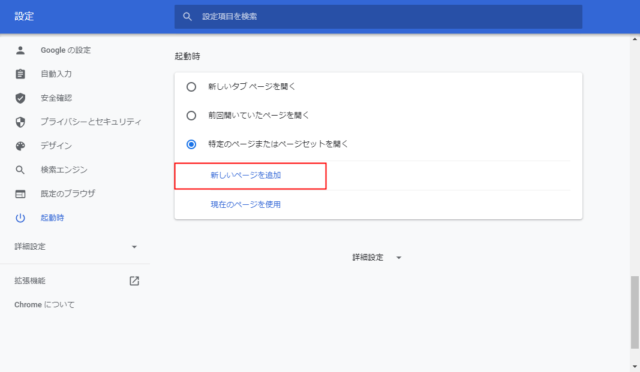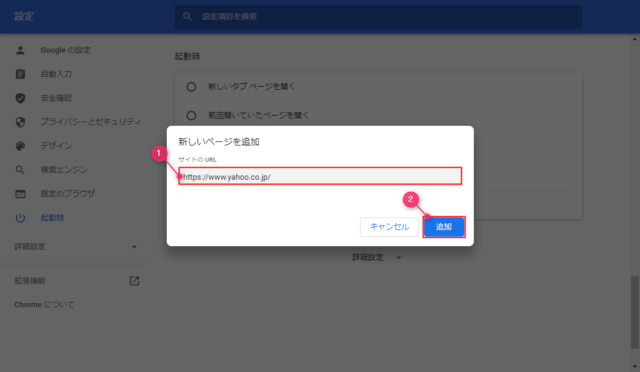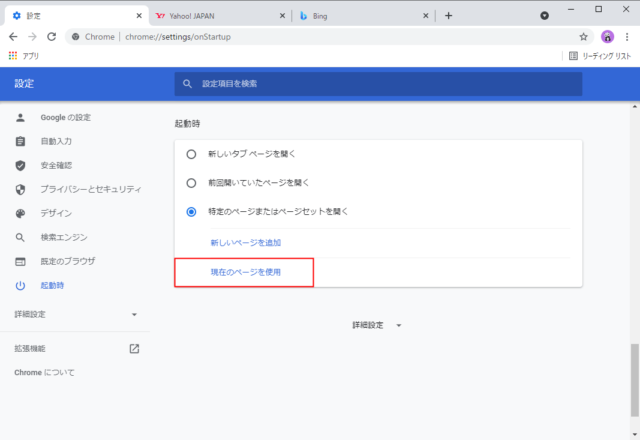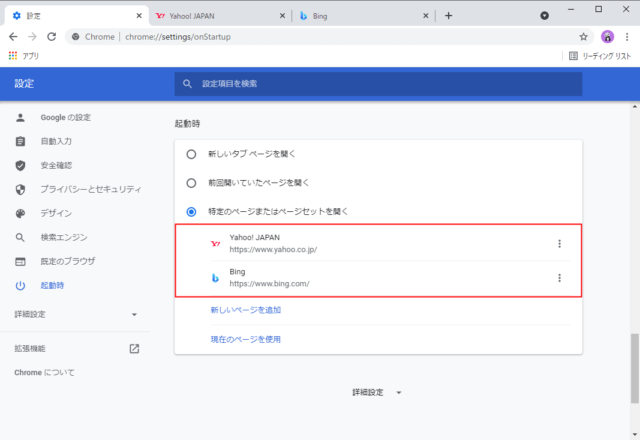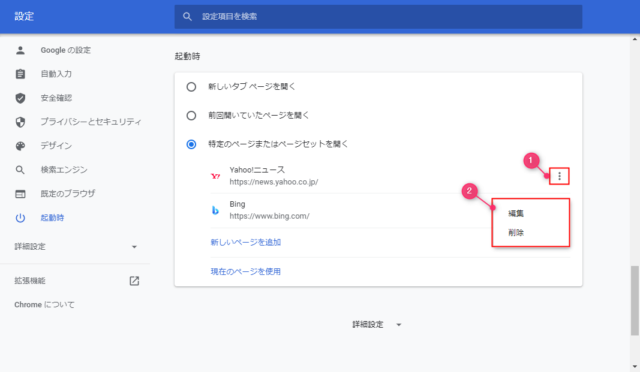Chromeを起動時に特定のWebサイトを開く方法を紹介します。
Chromeはデフォルの設定だと起動時に新しいタブが開きます。
中央にGoogleの表記があるページですが、これを特定のWebサイトに変更することが可能です。
起動時に特定のページを開く
「Chrome」を起動して「…」→「設定」をクリックします。
「起動時」をクリックします。
「特定のページまたはページセットを開く」をクリックします。
「新しいページを追加」と「現在のページを使用」が表示されます。
「新しいページを追加」で追加した後に「現在のページを使用」をすると上書きされる点に気をつけましょう。
上書きされると「新しいページを追加」で追加したページと同じページを開いていない場合は削除されます。
設定後は指定したページが開くか開かないかChromeを再起動して試しましょう。
新しいページを追加
「新しいページを追加」ではURLを入力してページを指定することができます。
「新しいページを追加」をクリックします。
指定したいページのURLをコピペなどで入力して「追加」をクリックします。
ページは複数追加することが可能で、起動すると追加したページがすべて開くようになります。
現在のページを使用
「現在のページを使用」では現在開いているタブのページが追加されます。
起動時に開きたいページをタブで開いてから「現在のページを使用」をクリックします。
タブで開いているページが追加されます。
※ここではYahoo!とBingを開いて操作しています。
「現在のページを使用」は「特定のページまたはページセットを開く」に上書きします。
指定済みのページを消さずに新しいページを追加したい場合は「新しいページ」、もしくは追加済みのページと追加したい新しいページを開いて「現在のページを使用」を使いましょう。
編集と削除
追加したページは編集と削除が可能です。
追加したページの「︙」をクリックして「編集」か「削除」をクリックします。
「編集」はURLの変更を、「削除」は選択したページを削除することができます。